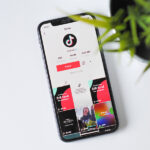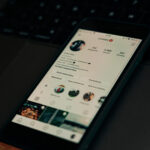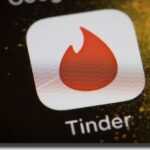Usa la Voz de Google en las Preguntas y Respuestas de TikTok
La tendencia del momento es usar esta característica de insertar texto hablado como la Voz de Google en las Preguntas y Respuestas en video en TikTok. Si quieres unirte a esta tendencia e insertar estas funcionalidades en tu perfil, aumentando tus interacciones y mejorando tu engagement, quédate con nosotros en este artículo que te explicará el paso a paso de forma súper sencilla.

En primer lugar, hay que destacar que la función conocida como Voz de Google tiene el nombre de “Texto a Voz”, pero acabó asociándose a la voz del asistente virtual de Google. En cualquier caso, esta es otra de las características de la app que se ha ido haciendo espacio en la lucha por el liderazgo entre TikTok e Instagram.
La función de Preguntas y Respuestas se basa en las Historias de la aplicación de Instagram.
Así que, sin más preámbulos, vamos a entender cómo utilizar la Voz de Google y las Preguntas y Respuestas de TikTok.
Cómo funciona la opción de Texto a Voz
Hay muchas maneras de hacer que tus videos sean relevantes y atraigan a tu audiencia más allá de los fatídicos tres primeros segundos, y esta función de texto hablado en los videos se ha hecho viral con la voz de los asistentes virtuales, tanto de Google como de Siri.
Por ello, la plataforma ha introducido la función en la app, y de una forma muy sencilla.
¿Quieres saber cómo? Sigue el siguiente paso a paso:
- Abre tu aplicación y desde la pantalla principal, haz clic en el “+” para iniciar tu video en TikTok;
- Graba tu video y edítalo como quieras;
- Ahora introduce el texto que deseas que se pronuncie haciendo clic en la herramienta de texto (“Aa“) del menú lateral, evitando las abreviaturas, y haz clic en Listo;
- Ahora, haz clic en el texto y selecciona Texto a Voz;
- Aparecerá un menú con opciones de voz, selecciona tu voz preferida haciendo clic en la cara del personaje y haciendo clic en Listo;
- Confirma que el texto es correcto y corrige los errores seleccionando y editando el texto;
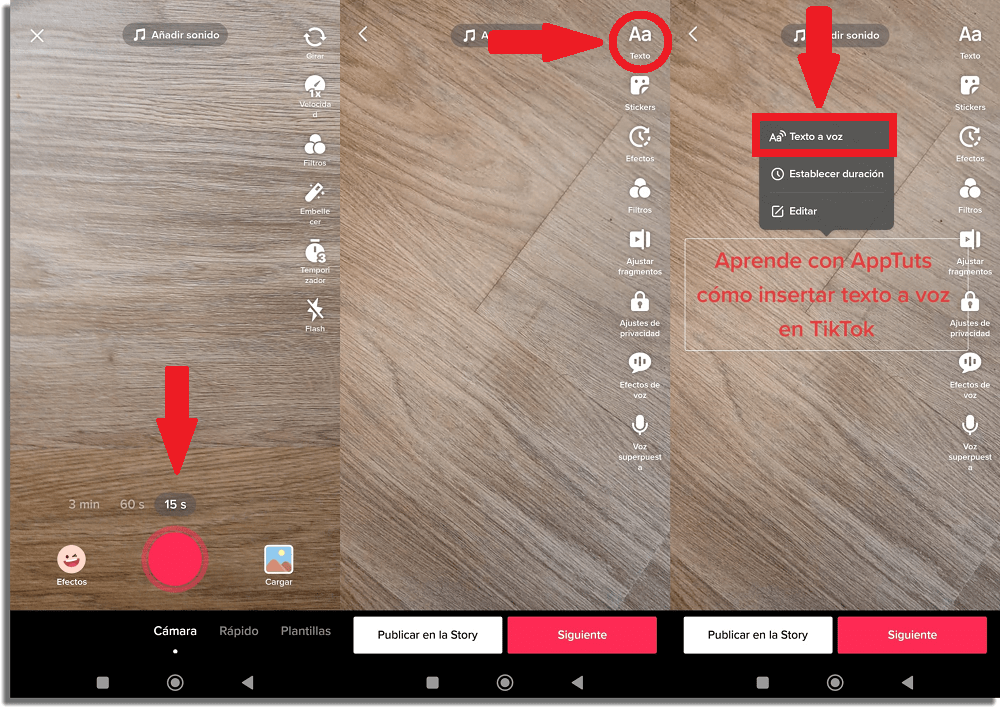
Nota: Si la pronunciación es incorrecta, puedes separar las sílabas poniendo un punto “.” entre ellas en lugar de utilizar el “espacio”.
Ahora bien, si todo está como quieres, haz clic en Siguiente y finaliza todos los demás detalles antes de publicar tu video en TikTok.
Si quieres cambiar o cancelar la Voz de Google en las Preguntas y Respuestas de TikTok:
- Haz clic de nuevo en el texto y seleccione “Cambiar Voz”.
- Cámbiala por tu voz preferida o anúlala seleccionando “Ninguna”.
Recuerda que en la opción Editar del texto puedes cambiar los tipos de letra y los colores del texto de tu video de TikTok.
Otra advertencia importante es que esta herramienta está disponible, al menos por ahora, solo en la aplicación, tanto en Android como en iOS.
Cómo funciona la opción de duración del texto
También existe la posibilidad de establecer la duración de tu texto en el video.
Mira a continuación lo sencillo y fácil que es este proceso:
- Para ello, haz clic en el texto y seleccione “Establecer Duración“;
- Aparecerá una barra de desplazamiento en el menú inferior, mantén pulsado y arrastra el deslizador hasta los momentos del video en los que quieras que aparezca el texto;
- Haz clic en el “✓” de la derecha para confirmar y listo.
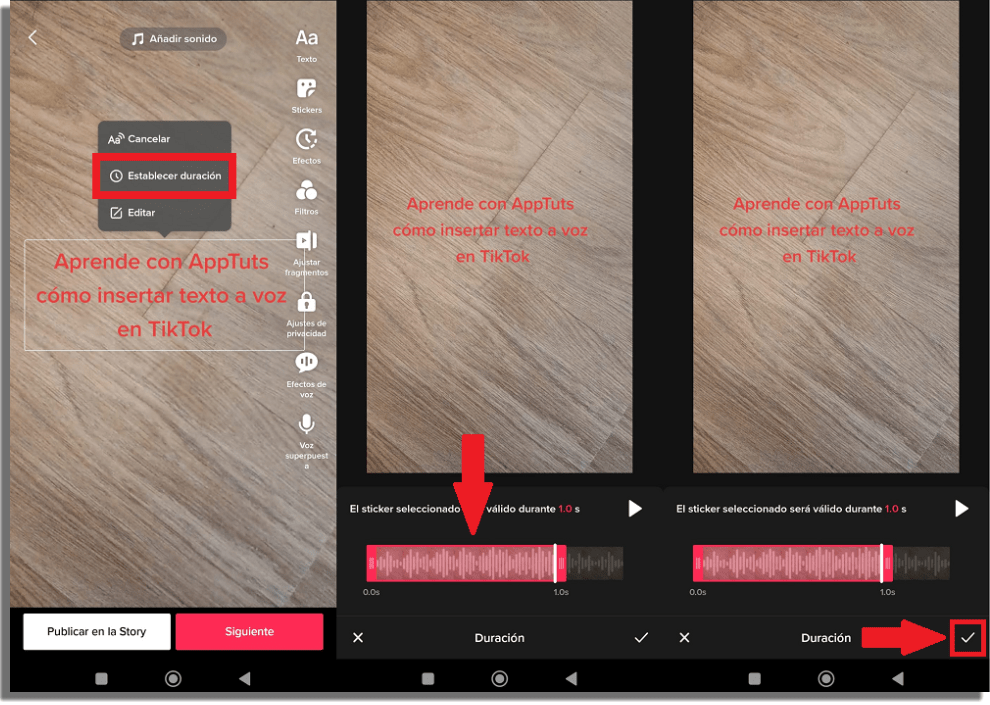
Ahora que ya sabes cómo poner la Voz de Google y cambiar la longitud de esos textos en tus videos de TikTok, aprende también a utilizar la otra nueva función llamada “Preguntas y Respuestas“.
Cómo activar las Preguntas y Respuestas
Esta nueva función añadida recientemente está diseñada para crear aún más proximidad entre los creadores de contenidos y los fans en TikTok.
Esta función te permite interactuar con tus seguidores de una forma más interactiva, a través de videos, facilitando tu explicación e incluso teniendo la posibilidad de realizar desafíos.
Las preguntas pueden ser realizadas por cualquier persona registrada en la aplicación, aunque no sea tu seguidor.
Para que la función esté activa, primero es necesario que tu cuenta sea de Creador de Contenidos, así que si quieres cambiar sigue estos pasos en TikTok:
- En tu perfil, haz clic en los tres guiones pequeños de la parte superior derecha;
- Ahora haz clic en Configuración y Privacidad > Administrar Cuenta > Cambiar a Cuenta Pro;
- Establece tu categoría “Creador“.
Ahora tendrás que activar la configuración de Preguntas y Respuestas:
- Entra de nuevo en Configuración, busca Herramientas de Creador;
- Selecciona para activar la opción de Preguntas y Respuestas;
- Ahora tus seguidores pueden enviarte preguntas en tu TikTok y podrás responderlas con la Voz de Google;

Cómo responder a la caja de preguntas de TikTok
Por último, explicaremos cómo responder a estas preguntas.
Con la función activada, recibirás en tu bandeja de entrada las preguntas formuladas por los usuarios. Si quieres ver todas las preguntas, solo tienes que abrir tu perfil y luego hacer clic en “Preguntas y Respuestas”.
Para responderlas, solo tienes que grabar un video que estará a disposición de todos tus seguidores. A continuación, elige la pregunta que vas a responder y haz clic en “Responder” para grabar el video en TikTok.
El comentario seleccionado también se convertirá en un sticker personalizado que podrás utilizar en tu video de respuesta.
¿Ves lo fácil que es utilizar las funciones de Voz de Google y las Preguntas y Respuestas de TikTok?
A continuación, comparte estos consejos con tus amigos y lee más sobre los temas que aparecen a continuación:
- Descubre cuál es la mejor hora para publicar en TikTok
- Cómo funciona el algoritmo de TikTok
- 10 consejos para aparecer en el deseado Para Ti de TikTok